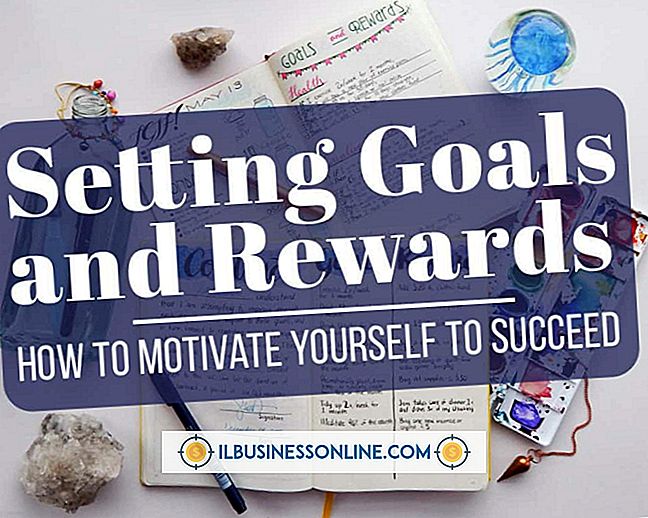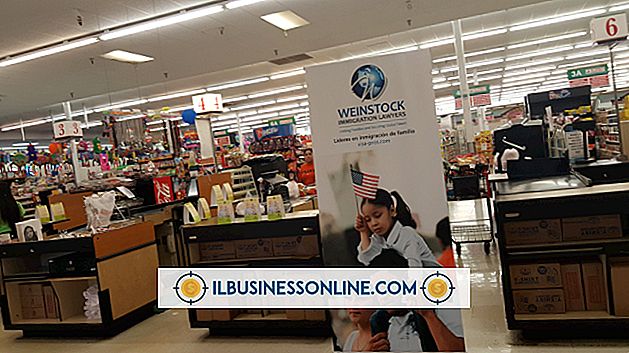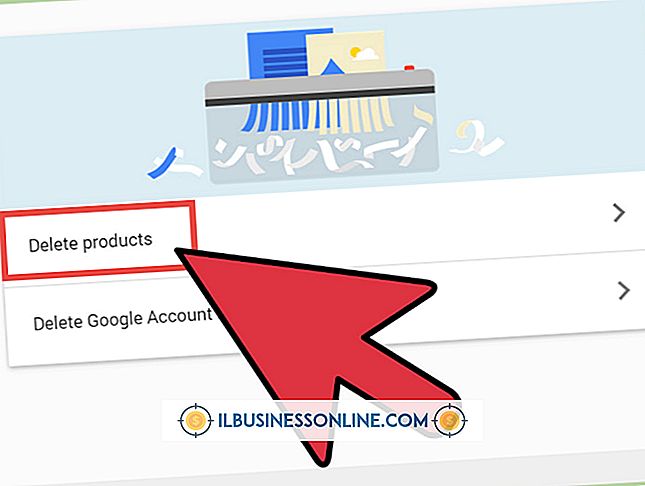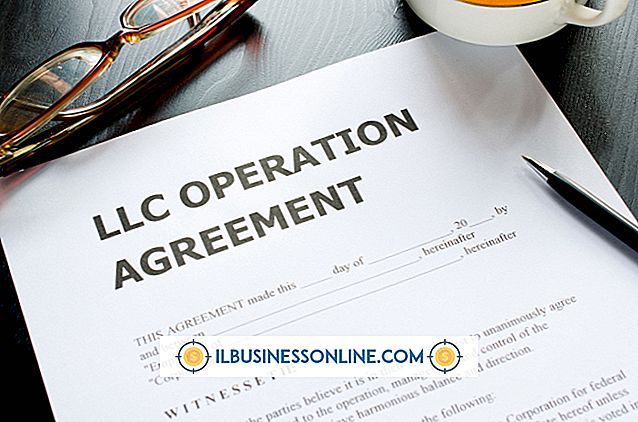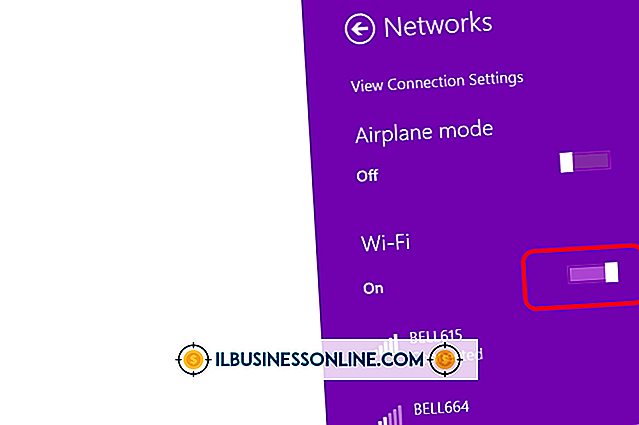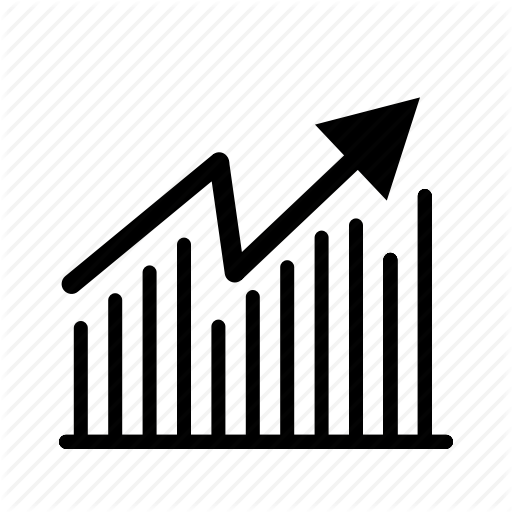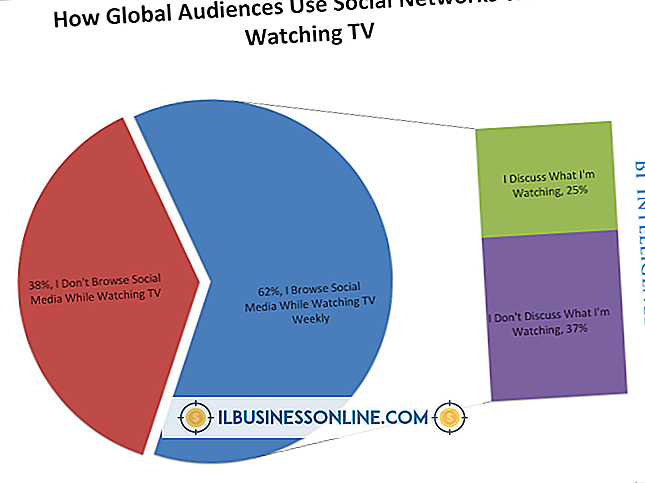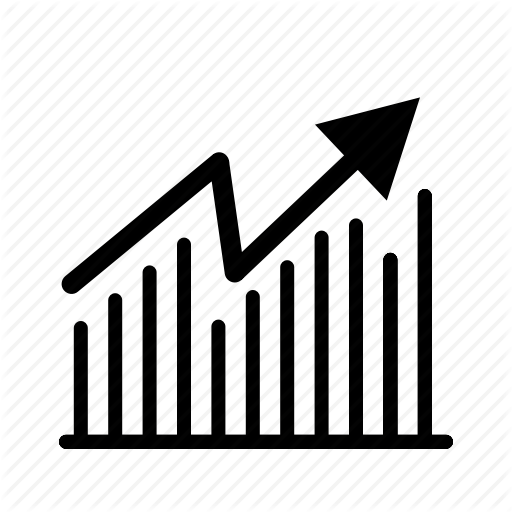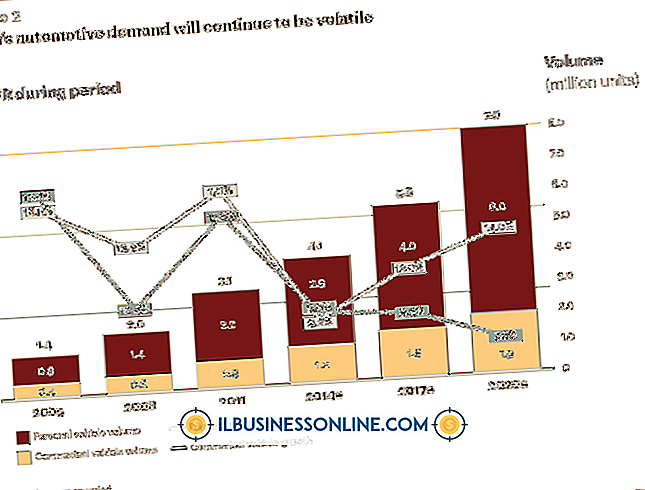Cách xóa dữ liệu & bộ nhớ cache trên Android

Hệ điều hành Android phân vùng lưu trữ nội bộ của thiết bị thành các phần khác nhau, bao gồm các phần dành cho dữ liệu người dùng và dữ liệu được lưu trong bộ nhớ cache cho các ứng dụng thường truy cập. Bạn có thể xóa dữ liệu và bộ nhớ cache cho các ứng dụng riêng lẻ trên thiết bị của mình hoặc khởi động thiết bị vào một phân vùng khôi phục đặc biệt. Từ bảng điều khiển khôi phục, bạn có thể xóa tất cả dữ liệu được lưu trong bộ nhớ cache khỏi thiết bị, cũng như xóa tất cả dữ liệu.
Dữ liệu chương trình
1.
Nhấn nút Menu Menu của chế độ ăn kiêng và nhấn vào Cài đặt của ứng dụng.
2.
Nhấn vào Quản lý ứng dụng, hãy chọn tab All All All và chạm vào tên ứng dụng.
3.
Chạm vào nút Xóa dữ liệu rõ ràng để xóa dữ liệu đã lưu của ứng dụng. Nhấn vào Xóa Xóa Cache Cache để xóa mọi dữ liệu được lưu trong bộ nhớ cache cho ứng dụng.
Dữ liệu điện thoại
1.
Tắt thiết bị Android của bạn. Khởi động lại điện thoại hoặc máy tính bảng vào Chế độ khôi phục. Quá trình này là cụ thể cho các mô hình thiết bị. Đối với Motorola Droid, hãy bấm và giữ nút Power Power và phím X X trên bàn phím trượt. Nhả nút nút Power Power khi biểu tượng Motorola xuất hiện. Nhấn đồng thời các nút "Tăng âm lượng" và Camera Camera để mở Bảng điều khiển khôi phục. Để truy cập Chế độ khôi phục với LG Ally, hãy nhấn và giữ đồng thời các nút Power Power, ngay bây giờ.
2.
Nhấn nút Giảm âm lượng của Giảm giá để di chuyển đến Cài đặt lại dữ liệu / Cài đặt gốc của máy.
3.
Di chuyển đến và chọn phân vùng bộ nhớ cache xóa xóa.
4.
Đánh dấu và chọn hệ thống khởi động lại ngay bây giờ. Điện thoại khởi động lại.
Cảnh báo
- Xóa dữ liệu của bạn khỏi bảng điều khiển khôi phục sẽ thực hiện khôi phục cài đặt gốc trên điện thoại của bạn. Nó sẽ xóa tất cả dữ liệu cá nhân và các ứng dụng đã tải xuống.